Predpona Wine (AKA a Wine bottle) je špeciálny priečinok, do ktorého program Wine umiestňuje všetky súbory špecifické pre víno, nainštalované programy systému Windows, knižnice a kód registra a dokonca aj preferencie používateľov v systéme.
Používateľ má zvyčajne iba jednu predponu Wine. Táto predpona je ~ / .Wine zložky. Zvyčajne je nastavený na spustenie v režime Windows XP (alebo novších verziách systému Windows) a používatelia systému Linux často s touto zložkou nikdy nepohrávajú, ani ju nijakým spôsobom neupravujú z dôvodu zrelosti a spoľahlivosti nástroja Wine.
Aj keď priemerný užívateľ systému Linux sa s ním môže obísťpri použití predvolenej predpony Wine je veľmi výhodné vytvoriť viac, pretože môžu byť vyladené na spúšťanie konkrétnych verzií systému Windows, na ukladanie rôznych typov softvéru, ktorý nefunguje v predvolenom priečinku s predponou atď.
Poznámka: podľa tejto príručky sa vyžaduje víno. Predtým, ako budete pokračovať, postupujte podľa nášho návodu na inštaláciu softvéru Wine v systéme Linux.
Vytvorte 32-bitovú predponu Wine
Aby niektoré programy Windows správne fungovali vo víne, je potrebná 32-bitová predpona. Bohužiaľ, predvolený systém Wine to v predvolenom nastavení nenastavuje, keď používateľ spustí víno prvýkrát.
Vytvorenie novej 32-bitovej predpony Wine sa začne spustením terminálového okna stlačením Ctrl + Alt + T alebo Ctrl + Shift + T, Potom použite WINEPREFIX príkaz v okne terminálu, za ktorým nasleduje umiestnenie, do ktorého chcete uložiť novú predponu.
Poznámka: nezabudnite zmeniť užívateľské meno v nižšie uvedenom príkaze s používateľským menom vášho počítača so systémom Linux.

Winearch=win32 WINEPREFIX="/home/username/.newprefix32/" winecfg
Po spustení vyššie uvedeného príkazu sa vytvorí novýpriečinok v domácom priečinku aktuálneho používateľa (~) s označením „.newprefix32“. Ak sa vám toto meno nepáči, môžete ho pred spustením zmeniť.
Keď WINEPREFIX príkaz dokončí vykonávanie, môžete vidieť niekoľkoVýzvy GUI sa zobrazia. V týchto výzvach sa zobrazí výzva na inštaláciu vecí na spustenie softvéru. Postupujte podľa pokynov GUI a ubezpečte sa, že je nainštalované všetko.
Po starostlivosti o nástroje, ktoré musí víno nainštalovať, sa otvorí nástroj WineCFG. Pomocou tohto nástroja môžete prispôsobiť svoju novú predponu Wine a nastaviť veci, ako je napríklad verzia systému Windows, grafika atď.
Vytvorte 64-bitovú predponu Wine
V predvolenom nastavení pri prvom spustení softvéru Wine (v 64-bitovom operačnom systéme Linux) vytvorí štandardnú 64-bitovú predponu Wine v ~ / .wine v domovskom adresári (~).
Zvyčajne sa používa predvolený 64-bit ~ / .Wine priečinok s predponou je pre väčšinu používateľov v poriadku. Ak však prevádzkujete špecializovaný softvér, ktorý vyžaduje veľa vylepšení, je stále dobré sa naučiť, ako vytvoriť samostatné 64-bitové predpony Wine.
Ak chcete vytvoriť novú 64-bitovú predponu Wine, spustite terminálové okno a použite WINEPREFIX príkaz ako v 32-bitovom príklade. Tentoraz sa však nepoužíva Winearch, pretože nie je potrebné túto zostavovať.
Poznámka: nezabudnite zmeniť užívateľské meno v nižšie uvedenom príkaze na používateľské meno na počítači so systémom Linux.
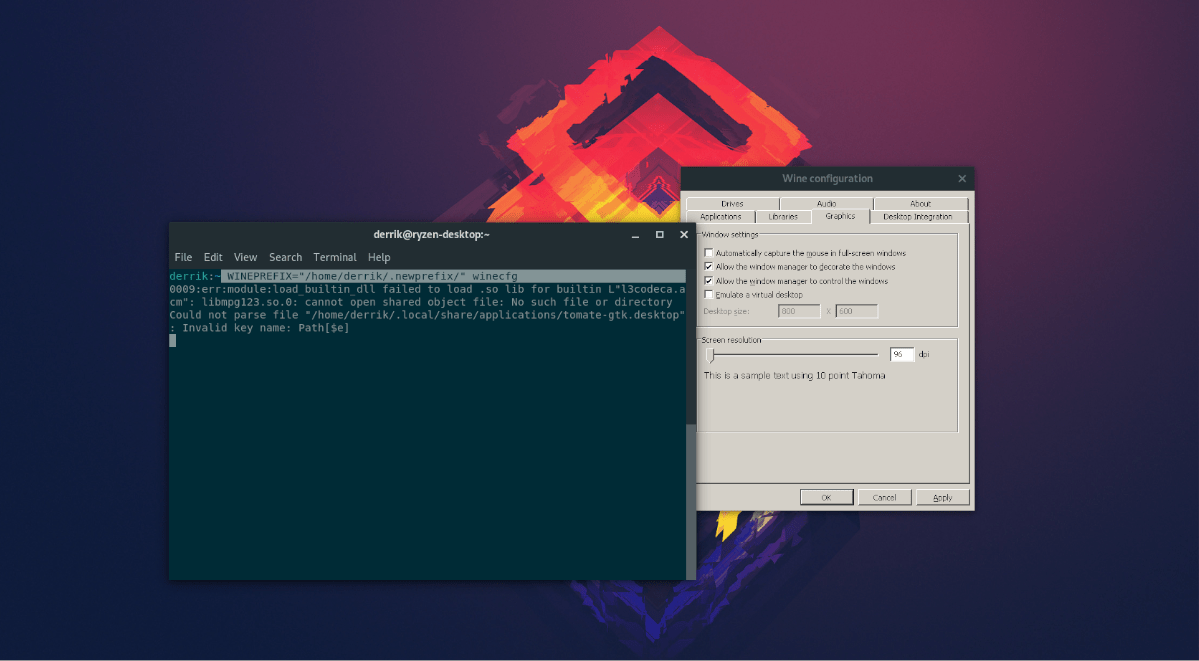
WINEPREFIX="/home/username/.newprefix/" winecfg
V uvedenom príklade príkazu sme nastavili nový64-bitová predpona Wine v priečinku označenom „newprefix“. Tento názov slúži len na demonštračné účely. Ak sa vám toto meno nepáči, môžete ho vymeniť za iný názov, ktorý vyhovuje vášmu prípadu použitia.
Po zadaní WINEPREFIX vyššie, nástroj na výrobu vína nastaví novýpriečinok s predponou v domovskom adresári (~) aktuálneho používateľa. Počas tohto procesu vytvárania sa môžu zobraziť niektoré okná GUI. Postupujte podľa pokynov GUI a urobte to, čo hovoria, aby ste sa uistili, že je všetko správne nastavené.
Po spracovaní výziev GUI sa zobrazí okno WineCFG. V tomto okne môžete nakonfigurovať svoju novú 64-bitovú predponu Wine, zmeniť verzie systému Windows, nastavenia grafiky atď.
Odstrániť predpony vína
Hotovo s predponou Wine a chcete sa jej zbaviť? Tu je čo robiť. Najskôr otvorte okno terminálu stlačením Ctrl + Alt + T alebo Ctrl + Shift + T, Potom použite ls príkaz s "A" príkazový riadok prepínač odhaliť všetky súbory a priečinky vo vašom domovskom adresári.
ls -a
V zozname súborov nájdete názov priečinka s názvom Wine prefix. Potom použite rm príkaz s "Rf" prepínač príkazového riadku na odstránenie priečinka s predponou.
rm -rf ~/.newprefix/
alebo:
rm -rf ~/.newprefix32/
Potrebujete sa zbaviť viacerých priečinkov s predponou naraz? Pri používaní internetu použite zátvorky rm Príkaz. Ak chcete napríklad odstrániť dva priečinky s predponou, postupujte takto:
rm -rf ~/{.newprefix,.newprefix32}Pre štyri priečinky skúste:
rm -rf ~/{.newprefix1,.newprefix2,.newprefix3,newprefix4}Počet predpon, ktoré je možné odstrániť pomocou príkazu., Nie je nijako obmedzený rm príkaz, uveďte názvy priečinkov v zátvorkách, za ktorými nasleduje „,“ a bude to fungovať.













Komentáre